Adblock est un programme de vulgarisation spécial qui cache la publicité de l'oeil des utilisateurs. Cela va d'ajouter au moteur de recherche et son essence consiste à verrouiller les fenêtres de fenêtre contextuelles, les bannières et autres informations indésirables qui distraient de la visualisation du contenu de base de la page Web.
L'extension Adblock est aussi facilement désactivée, comme vous l'activez. Parfois, il est nécessaire d'afficher tous les matériaux sur le site ou les informations sont correctement affichées et la nécessité de la publicité est disparate - dans cet article, nous considérons en détail comment éteindre l'Achadock dans les moteurs de recherche les plus populaires - Google Chrom, Yandex, Opéra et Mozilla. Nous examinerons également les fonctionnalités de la connexion et de l'arrêt du programme AdBlock sur les téléphones, les tablettes et les smartphones avec des logiciels basés sur Android.
Comment désactiver Adblock dans Google Chrom
Adblock Extension est l'ajout le plus populaire au navigateur Web pour bloquer la publicité. Il existe différentes versions de ce programme, les plus récentes d'entre elles bloquent non seulement des messages publicitaires et des liens malveillants dans le mode de navigation en ligne. Dans différents moteurs de recherche, le principe de désactivation de ce programme est suffisamment monotonie. Considérez deux façons de débrancher l'Adblock et Adblock Plus (version renforcée) dans le moteur de recherche Google Chrome.
Première méthode
- Ouvrez le navigateur.

- Dans le coin supérieur droit, nous trouvons l'icône du programme d'Adubklock (dans l'exemple que nous répandons deux extensions - l'AD-Blind et AdClocal Plus, une version plus avancée), cliquez dessus.

- La fenêtre de menu s'ouvre, sélectionnez l'option "Suspender Program", cliquez dessus.

- L'icône du programme Adblock devient inactive (vert). Pour activer le programme, vous devez effectuer les mêmes opérations que lorsqu'elles sont désactivées.

Deuxième côté
- Ouvrez le moteur de recherche Google Chrome, dans le coin supérieur droit, nous trouvons l'icône "Paramètres and Management", cliquez dessus.
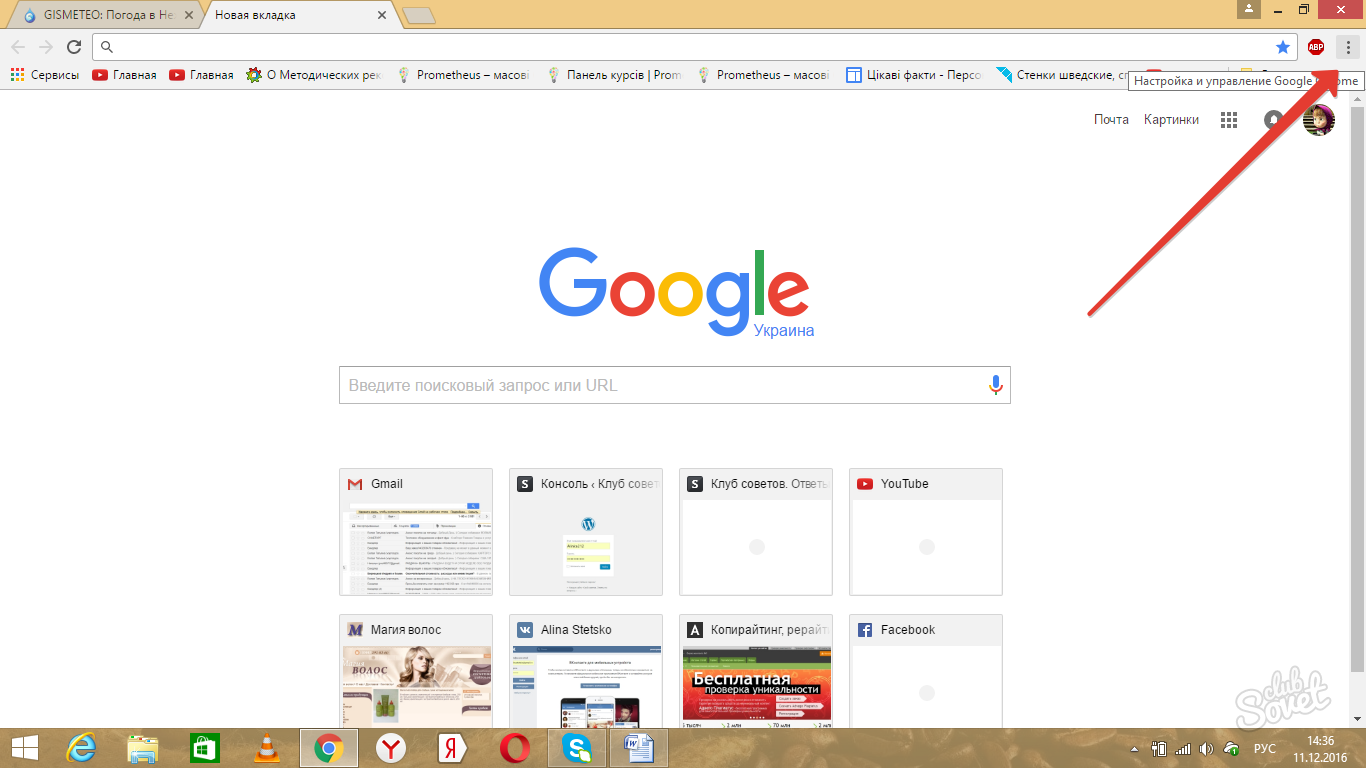
- Dans le menu qui s'ouvre, nous trouvons l'option "Paramètres", entrez-y.

- Une fenêtre ouvre les paramètres du navigateur interne, nous n'en avons pas besoin. Dans le coin supérieur gauche, cliquez sur l'onglet "Extensions".

- Après avoir appuyé sur elle, l'écran affiche une liste des extensions, sélectionnez dans la liste et Adblok Adblok Plus, supprimez les cases en regard des programmes.

- Après avoir retiré les cases à cocher "Inclure" les modifications apportées à "Activer".

Troisième voie
- Ouvrez le moteur de recherche dans la fenêtre Ouvrir, cliquez sur l'icône "Paramètres et Control".

- Dans un menu ouvert, recherchez les "outils avancés", puis "Advanced", supprimez les boîtes suivantes Programmes Adblok. Les extensions sont désactivées.

Comment éteindre Adblock dans l'opéra
Pour désactiver un programme de blocage de publicité dans le navigateur de l'opéra, il nécessite quelques minutes.
- Ouvrez le moteur de recherche.
- À gauche sur la barre des tâches en bas, nous trouvons l'icône d'extension sous la forme d'un morceau du puzzle.

- Cliquez dessus, nous trouvons des extensions actives (adblok), donnez la commande "Désactiver". L'expansion de l'emploi est suspendue dans le navigateur de l'opéra.


Comment désactiver AdBlock à Yandex
Le programme de recherche Yandex est très similaire à Google Chrome et les différences entre elles sont très petites. Considérez Adblok OFF dans ce moteur de recherche.
- Nous allons dans le navigateur Yandex.

- Dans le coin supérieur droit, Icône Adblok - généralement une main ouverte sur un fond rouge, cliquez dessus.

- Cela ouvre un menu supplémentaire, effectuer l'opération "Pause Adblok".

- Après avoir effectué une "pause adlok", l'icône d'extension passera à "Classe" sur un contexte vert - cela signifie que le programme est inactif.

Éteignez Adblock à Mozilla Firefox
Le moteur de recherche Mozilla devient de plus en plus populaire, tandis que le Google Chrome plus pratique et Yandex, mais de nombreux utilisateurs préfèrent toujours ce service, en tant que moteur de recherche le plus fiable et le plus stable. Considérez Adblok OFF dans ce moteur de recherche.
- Ouvrez le navigateur Mozilla.

- Dans le coin supérieur droit est une icône familière, cliquez dessus.

- Menu contextuel affiché, sélectionnez l'endroit où le "désactiver tout".

- Développer Adblok Inactif, comme indiqué par la couleur grise de l'icône.

Adblock Software dans le système d'exploitation Android
Utilisation de Adblok sur les appareils téléphoniques, les tablettes et les smartphones ont ses propres caractéristiques. Dans Android cette extension se présente comme un navigateur Web distinct, avec lequel vous pouvez effectuer une recherche sur Internet. Dans ce cas, le programme filtrera annonces et des liens malveillants, vous devez seulement l'auto-installation du programme avec l'aide des services de jeux Google (Play-marché).
Si le AdBlock est installé sur votre appareil, et que vous souhaitez désactiver la fonction de blocage de la publicité, vous aurez besoin de faire de telles actions:
- Ouvrez un adbelk navigateur sur le téléphone (tablette, smartphone).
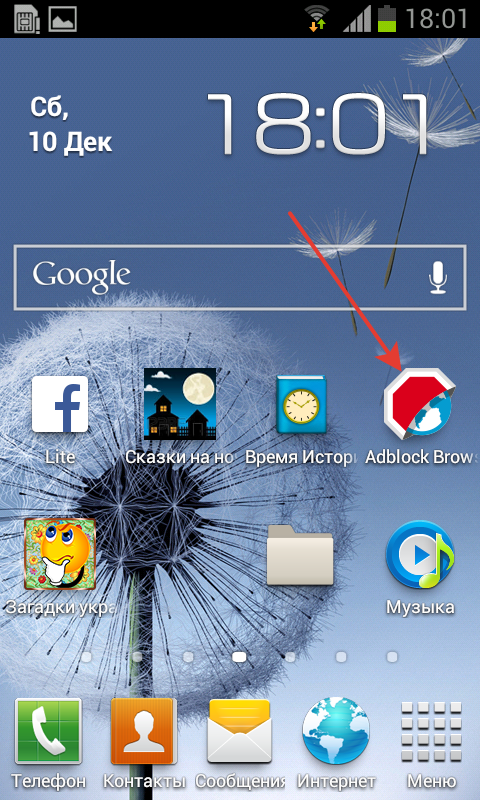
- Nous allons les paramètres du navigateur (ce qui est fait à l'aide de la touche gauche sur le téléphone tactile), on trouve le menu « Paramètres », cliquez dessus.

- Dans « Paramètres », nous trouvons l'option « publicité Lock », qui vous permettra de définir les paramètres de blocage souhaité, la langue et les paramètres par défaut.

Nous avons examiné les exemples de déconnecter le adublock dans quatre différents navigateurs, ainsi que les caractéristiques de la déconnexion de blocage de la publicité dans le système d'exploitation Android. AdBlock Extension Permet de déconnecter le blocage des pages vues séparément, pré-réglage de certains paramètres. Ce supplément a de nombreux analogues, ainsi que diverses versions, qui diffèrent les unes des autres cibles ou actions.






























